द्वारा: पॉल चिवर्सो
फोटोएनालिसिस सिस्टम डेटा का उपयोग प्रक्रिया नियंत्रण के लिए या अंशांकन के बिना सापेक्ष परिवर्तनों को ट्रैक करने के लिए किया जा सकता है। हालाँकि, यदि आपका लक्ष्य मैनुअल sieving को बदलना है तो अंशांकन की आवश्यकता होती है। नीचे दी गई कैलिब्रेशन प्रक्रिया को कैलिब्रेशन दस्तावेज़ से लिया गया है जो WipWare वेबसाइट के डाउनलोड सेक्शन के कस्टमर डाउनलोड एरिया में लॉग इन करने के बाद फोटोएनालिसिस सिस्टम यूजर्स के लिए उपलब्ध है।
कैलिब्रेशन सिस्टम इंस्टालेशन के लिए अंतिम चरण है और तब तक नहीं हो सकता जब तक कि सभी हार्डवेयर और सॉफ्टवेयर समायोजन की विशेषता न हो। इनमें यांत्रिक सेटअप शामिल है; ऑप्टिकल समायोजन; स्केल सेटिंग्स; ट्रिगर सेटिंग्स; छवि गुणवत्ता सेटिंग्स और किनारे का पता लगाने के पैरामीटर। यदि इनमें से कोई भी चर बदलता है, तो सिस्टम को पुन: अंशांकन की आवश्यकता होगी।
चरण 1: स्टॉप बेल्ट (क्रैश स्टॉप करें)
एक बार एक प्रणाली की विशेषता हो जाने के बाद और प्रक्रिया सामान्य रूप से चल रही है अंशांकन शुरू हो सकता है। ध्यान दें कि अंशांकन केवल तभी प्रभावी होता है जब सामग्री बाहरी चर से अप्रभावित होती है जो सामान्य उत्पादन से संबंधित नहीं होती है (यानी, धीमी बेल्ट, आंशिक प्रक्रिया शटडाउन, आदि…)।
चरण 2: छवि सामग्री
डेल्टा में, सामग्री की एक छवि स्नैप करें। छवि को 'अंशांकन 1.bmp' के रूप में सहेजें और इसे बंद करें। देखने योग्य क्षेत्र में सामग्री के शीर्ष पर एक स्केल संदर्भ (शासक, कार्ड, कागज ... ज्ञात आयामों का) रखें। डेल्टा में, किसी अन्य छवि को स्नैप करें और इसे बंद करने से पहले इसे 'स्केल 1.bmp' के रूप में सहेजें।
चरण 3: छानने के लिए सामग्री लें
डेल्टा में, लाइव छवि दृश्य खोलें। बेल्ट पर देखने योग्य सामग्री की ऊपरी और निचली सीमा खोजें और चिह्नित करें। छानने के लिए पूरा नमूना निकालें। कोनिंग, क्वार्टरिंग या रिफ्लिंग का प्रयोग न करें। पूरे नमूने को छानना चाहिए।
चरण 4: बेल्ट और चलनी को पुनरारंभ करें
सभी जानकारी एकत्र कर ली गई है और आपकी प्रक्रिया को फिर से शुरू किया जा सकता है। अगले चरण पर आगे बढ़ने से पहले सामग्री को छान लें।
चरण 5: स्केल फैक्टर सेट करें
डेल्टा में, 'स्केल 1.bmp' खोलें और ज्ञात लंबाई के स्केल संदर्भ का उपयोग करके स्केल सेट करें। चूंकि छवि एक फ़ाइल से खोली गई थी, इसलिए सुनिश्चित करें कि 'स्रोत' 'छवि फ़ाइल' पर सेट है। 'स्केल 1.bmp' बंद करें।
चरण 6: ईडीपी सेट करें
'अंशांकन 1.bmp' खोलें। 'एज डिटेक्शन पैरामीटर्स' टैब पर जाने के लिए विकल्प मेनू खोलें और ध्यान दें कि आप जिस कैमरे को कैलिब्रेट कर रहे हैं उसके लिए कौन सा ईडीपी प्रीसेट चुना गया है (यानी, कैमरा 1)। 'स्रोत' को 'छवि फ़ाइल' में बदलें और पिछले चरण से उसी ईडीपी प्रीसेट का चयन करें।
चरण 7: आकार वर्ग सेट करें
'आउटपुट' टैब चुनें और नोट करें कि आप जिस कैमरे को कैलिब्रेट कर रहे हैं, उसके लिए कौन सा साइज़ क्लास प्रीसेट चुना गया है। 'स्रोत' को 'छवि फ़ाइल' में बदलें और पिछले चरण से समान आकार वर्ग प्रीसेट का चयन करें। सुनिश्चित करें कि कोई कैलिब्रेशन प्रीसेट चयनित नहीं है। अपने परिवर्तनों को सहेजने के लिए लागू करें और ठीक दबाएं।
चरण 8: डेल्टा मान प्राप्त करें
'जेनरेट नेट' बटन दबाएं। 'छलनी' बटन दबाएं। निम्नलिखित मानों पर ध्यान दें: n, Xc, b, Xmax, X50। चार्ट को 'डेल्टा 1.बीएमपी' के रूप में सहेजें। 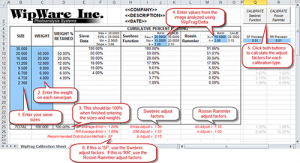
चरण 9: कैलिब्रेशन शीट में डेटा दर्ज करें (दाईं ओर छवि देखें)
केवल नीले वर्गों में डेटा दर्ज करें:
1. 'SIZE' के अंतर्गत, अपने आकार वर्ग (शीर्ष पर सबसे बड़ा) दर्ज करें।
2. 'वजन' के अंतर्गत, प्रत्येक चलनी/पैन पर भार दर्ज करें।
3. अगला कॉलम, 'वजन % बरकरार', स्वचालित रूप से पूरा हो जाएगा और यदि सही ढंग से किया जाता है तो नीचे का कुल 100% होना चाहिए।
4. उपयुक्त नीले बॉक्स में 'Xmax', 'X50', 'b', 'n' और 'Xc' मान दर्ज करें जिन्हें आपने पहले डेल्टा से रिकॉर्ड किया था।
चरण 10: समायोजन कारकों की गणना करें (दाईं ओर छवि देखें)
मैक्रोज़ सक्षम होने के साथ, 'कैलिब्रेट स्वेब्रेक फंक्शन' और 'कैलिब्रेट रोसिन रामलर' दोनों बटनों को हिट करें। Swebrec गणना बहुत तेज है। Rosin Rammler फ़ंक्शन में अधिक समय लग सकता है। एक बार दोनों कार्य पूरे हो जाने के बाद, 'अनुशंसित वितरण विधि' पर ध्यान दें। यदि यह 'SF' पढ़ता है, तो Swebrec समायोजन कारकों का उपयोग करें। यदि यह 'आरआर' पढ़ता है, तो रोसिन रामलर समायोजन कारकों का उपयोग करें।
चरण 11: डेल्टा में समायोजन कारक दर्ज करें
डेल्टा में, विकल्प मेनू में जाएं और 'आउटपुट' टैब चुनें। कैलिब्रेशन ड्रॉपडाउन में 'कैलिब्रेशन प्रीसेट' चुनें। आप चाहें तो इस प्रीसेट का नाम बदल सकते हैं। कैलिब्रेशन शीट की सिफारिश के आधार पर या तो 'R-R' या 'Swebrec' चुनें। कैलिब्रेशन शीट से आपके द्वारा रिकॉर्ड किए गए समायोजन कारक दर्ज करें। अप्लाई/ओके को हिट करें और सिस्टम को वापस ऑनलाइन रखें।
सिस्टम अब कैलिब्रेटेड है!
सभी चरण पूरे हो गए हैं और जो कैमरा कैलिब्रेट किया गया था वह अब कैलिब्रेटेड डेटा आउटपुट करेगा।